짜증과 스트레스가 괴롭히는데 어찌할방법이 없네
'분류 전체보기'에 해당되는 글 230건
- 2009.09.10 혼란스러운 생각
- 2009.09.02 dddddd
- 2009.08.28 blend3 에서 추가한 이미지가 인보일 때 (expression blend 블렌드 silverlight 실버라이트 xml 디자인툴 마이크로소프트 microsoft)
- 2009.08.25 ddddddd
- 2009.08.25 윈도우7에서 수학식을 손으로 쓰듯이 넣어보자
- 2009.08.22 윈도우7의 사용기간을 늘려보자 1
- 2009.08.20 asp.net 비하인드코드에서 브라우저 정보 알아내기 ( C# 씨샵 .net 닷넷 asp.net asp 브라우저 iis web browser microsoft 마이크로소프트)
- 2009.08.18 어느날 갑자기 윈도우방화벽이 사라졌을때 (firewall 방화벽 windows server 윈도우 서버 )
- 2009.08.18 IIS6.0 FTP Passvie 모드 설정
- 2009.08.05 [ Windows7 ] 윈도우7의 편리한 확장 모니터 관리 기능
짜증과 스트레스가 괴롭히는데 어찌할방법이 없네
blend3 에서 추가한 이미지가 인보일 때 (expression blend 블렌드 silverlight 실버라이트 xml 디자인툴 마이크로소프트 microsoft)
카테고리 없음 2009. 8. 28. 00:09지금 사용중인 blend3는 영문판을 사용중입니다
예전에 작업해둔 프로젝트 파일을 열었는데 갑자기 화면에 이미지가 하나도 안뜨는겁니다.
빌드해서 실행해보면 아주 잘나오더군요.
결국은 몇 시간 삽질끝에 알아냈습니다.
문제는 프로젝트가 있던 폴더의 이름이 한글이라서 그랬던 것입니다!!!!!!!!!!!!!!!!!
실버라이트3 프로젝트가 있는 폴더의 경로중에 한글이 있나 확인해 보시고 경로를 전부 영어명으로 바꿔주세요
글쓰듯이 입력할수 있다는 것입니다.
계산을 많이 하는 분들은 문서편집기에서 수식 입력을 많이 쓰는데 수식입력이 은근히 불편하죠 일일이 마우스로 찍고 값 넣고
....
프로그램 -보조프로그램에가면 math input panel이라고 있습니다.
한국어로는 수식 입력 상자 쯤 되겠군요.
이걸 실행시키면 아래와 같은 창이 뜹니다


사진에 보시면 마우스로 x의 제곱 더하기 y의 제곱이 8이라는 식을 마우스로 그리니까 상단부의 박스에 입력식이 그대로
만들어졌습니다.
그럼 이것을 붙여넣으려는 문서에 커서를 대신후 아래쪽에 있는 insert를 누르시면 됩니다.
아 그런데 아래의 그림처럼 x의 제곱을 입력했는데 인식에서는 이상한 값이 입력되었네요. 역시 필기인식이다 보니
완벽할수는 없습니다. 그럼 이것을 수정해야 되는데 어떻게 해야 할까요?

아래의 그림처럼 고치려는 부분을 마우스오른쪽버튼으로 클릭하고 둥글게 드래그해주시면 위와 같이 해당 영역이 선택됩니다

그러면 아래 그림과 같이 자동으로 추천 수식이 나와서 이곳에서 선택을 해주시던지 아니면
선택된 영역위에 다시 한번 마우스나 타블렛장치로 수식을 입력해 주시면 됩니다


손으로 직접 쓰듯이 수식을 입력할수 있어 이 프로그램은 상당히 유용합니다. 생각하고 있는 수식을 바로바로 입력할수 있지요
그런데 실질적으로 이 입력패널을 이용해서 수식을 만들고 insert버튼을 누르면 넣고자 하는 곳에 다 들어가야되는데
현재 주로 쓰이는 문서편집기에 테스트를 해본결과 MS 오피스의 워드프로세서에서만 제대로 동작합니다 -_-;
파워포인트 엑셀 이런데서도 안되요 ㅡㅡ;;;;;;
다른 편집기와의 코드조합의 문제나 일부러 ms워드에서만 작동하는 좀 불안정한 프로그램이긴 한데
다음버전에서는 다른 문서편집기에서도 사용이 가능하게 된다면 굉장히 편리한 프로그램이 될것 같습니다.
윈도우7 정식버전의 경우 라이센스 인증을 하지 않으면 30일까지 사용이 가능합니다.
하지만 윈도우 비스타때부터 적용된 이 명령어로 기간을 정확히 3번 더 연장할수 있습니다
아마도 조금더 윈도우7을 체험해 보고 정품구매를 유도하려는 MS의 계획인것 같습니다.
커맨트 프롬프트를 여신다음에(실행에서 cmd 입력 또는 실행창에서 아래 명령어를 직접 입력)
slmgr -rearm 이 명령어를 치신다음에 컴퓨터를 재부팅하시면 됩니다.
윈도우7 rc 7264버전을 쓰고 있는데 조만간 포맷하면 정식버전으로 옮겨탈 계획입니다.
그런데 7260버전이 워낙 안정적이라 언제 포맷할지 모르겠네요. ㅋㅋ
위에서 설명하신 방법으로 사용하시면 약 120일간 합법적으로 사용하실수 있습니다. 보통 컴퓨터가 느려졌다 싶으면
3~4개월에 한번씩 미는 저로써는 평생 공짜로 쓸수 있는 방법중에 하나죠. ㅋㅋ
회사에서는 업무파일이나 관리때문에 적용하기는 힘든 예일지 모르겠으나 가정용pc로서는 좋은 방법이 아닐까 생각됩니다.
ps. 위의 방법은 해당 명령어를 입력한 시간으로부터 인증유예기간을 30일로 다시 초기화 시키는 방법입니다.
즉 윈도우를 깔고 10일이 지난다음에 명령어를 입력한다면 10+30일이 되기때문에 남은 20일은 날라가게 됩니다.
그러므로 최대한 30일에 가까워졌을때 사용하는 방법이 오랫동안 인증유예기간을 유지할수 있는 방법입니다.
asp.net 비하인드코드에서 브라우저 정보 알아내기 ( C# 씨샵 .net 닷넷 asp.net asp 브라우저 iis web browser microsoft 마이크로소프트)
카테고리 없음 2009. 8. 20. 20:13HttpBrowserCapabilities bc;
string s;
bc = Request.Browser;
s= "Browser Capabilities" + "\n";
s += "Type = " + bc.Type + "\n";
s += "Name = " + bc.Browser + "\n";
s += "Version = " + bc.Version + "\n";
s += "Major Version = " + bc.MajorVersion + "\n";
s += "Minor Version = " + bc.MinorVersion + "\n";
s += "Platform = " + bc.Platform + "\n";
s += "Is Beta = " + bc.Beta + "\n";
s += "Is Crawler = " + bc.Crawler + "\n";
s += "Is AOL = " + bc.AOL + "\n";
s += "Is Win16 = " + bc.Win16 + "\n";
s += "Is Win32 = " + bc.Win32 + "\n";
s += "Supports Frames = " + bc.Frames + "\n";
s += "Supports Tables = " + bc.Tables + "\n";
s += "Supports Cookies = " + bc.Cookies + "\n";
s += "Supports VB Script = " + bc.VBScript + "\n";
s += "Supports JavaScript = " + bc.JavaScript + "\n";
s += "Supports Java Applets = " + bc.JavaApplets + "\n";
s += "Supports ActiveX Controls = " + bc.ActiveXControls + "\n";
TextBox1.Text = s;
원인을 알 수 없는 문제 때문에 Windows에서 Windows 방화벽 설정을 열 수 없습니다.
히밤 어느날 갑자기 위의 메세지가 뜨면서 서버의 윈도우 방화벽이 시작이 안되는 것이었다. 개 삽질끝에 ms사이트에서 해결 방법을 찾았다
방법 1: "Setup API InstallHinfSection" 함수를 호출하여 Windows 방화벽 설치
Windows 방화벽을 설치하려면 다음과 같이 하십시오.- 시작, 실행을 차례로 누르고 cmd를 입력한 다음 확인을 누릅니다.
- 명령 프롬프트에서 다음 명령줄을 입력한 다음 Enter 키를 누릅니다.
Rundll32 setupapi,InstallHinfSection Ndi-Steelhead 132 %windir%\inf\netrass.inf
- Windows를 다시 시작합니다.
- 시작, 실행을 차례로 누르고 cmd를 입력한 다음 확인을 누릅니다.
- 명령 프롬프트에서 다음 명령을 입력한 후 Enter 키를 누릅니다.
Netsh firewall reset
- 시작, 실행을 차례로 누르고 firewall.cpl을 입력한 다음 Enter 키를 누릅니다. Windows 방화벽 대화 상자에서 사용(권장)을 누른 다음 확인을 누릅니다.
방법 2: 레지스트리에 Windows 방화벽 항목 추가
경고 레지스트리 편집기나 다른 방법을 사용하여 레지스트리를 잘못 수정하면 심각한 문제가 발생할 수 있습니다. 이 문제를 해결하려면 운영 체제를 다시 설치해야 할 수도 있습니다. Microsoft는 이러한 문제의 해결을 보증하지 않습니다. 레지스트리 수정에 따른 모든 책임은 사용자에게 있습니다.c:\windows\system32\inetsvr\ 안에 들어가면
metabase.xml 파일이 있다.
여기서 IIsFtpService 를 찾아서 내부에 포함된 키의 값 맨 아래에 한줄을 추가해준다
PassivePortRange="5001-5010"
위의 의미는 패시브포트범위를 5001번부터 5010번까지 사용하겠다는 의미이다.
꼭!!!!!!!!!!!! 포트는 5001번 이상으로 해야된다. 5000-5010으로 설정해놓고 FTP가 계속 뻗어서 뭐가 문제인지 한참을 찾았다 ㅠㅠㅠㅠㅠㅠㅠ
그리고 방화벽이 켜져있다면 방화벽 설정에서 위에서 설정한 포트범위만큼 오픈을 해놓는다.
윈도우방화벽 팁.
만약 허용해야 하는 포트수가 100개라면 이걸 일일이 등록해야 한다. 시투더망~ 조투더망~
cmd창에서 아래 커맨드를 입력하면 자동으로 등록된다
FOR /L %I IN (5001,1,5010) DO netsh firewall add portopening TCP %I "Passive FTP"%I본 내용은 MS에서 주관하는 http://www.microsoft.com/korea/windows/windows-7/events/default.aspx 이벤트를 위해서
해당 까페에 올린 글을 블로그에도 같이 작성하는 것입니다.--------------------------------------------------------------------------------------------------------------------
요새는 컴퓨터로 주요 업무를 보시는 분들은 다 듀얼모니터는 기본으로 쓰고 계실것입니다.
듀얼모니터가 아니더라도 프로젝트와 컴퓨터를 연결하여 회의를 자주 하시는 분들도 많죠
그런분들에게 은근히 요긴하게 쓰일수 있는 확장모니터 기능을 알려드립니다.
아마도 노트북을 사용하시는 분들은 좋아하실만한 팁입니다
XP에서는 확장모니터&프로젝터를 연결하려면 그래픽카드 드라이버의 기능을 이용하거나
비스타에서는 위의 방법과 모바일센터에 있는 프로젝터 연결 관리를 사용하여 확장모니터를 관리했습니다.
하지만 일일이 연결하려면 프로그램 실행시키고 설정해줘야되고 귀찮죠.
윈도우7에서는 간단하게 단축키로 확장모니터의 화면관리를 할수 있습니다
윈도우키+ P 를 누르시면 아래와 같은 창이 뜹니다

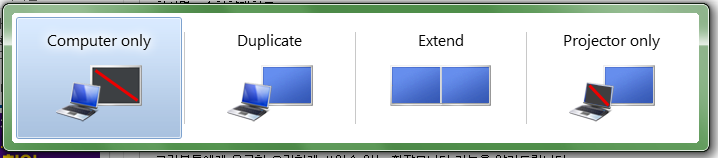
computer only : 컴퓨터의 기본 모니터만 사용합니다
Duplicate : 기본 모니터의 화면을 복제하여 같은 화면이 나오도록 합니다
Extend :기본모니터의 확장모니터의 화면을 확장하여 사용합니다. 즉 화면길이는 기본모니터+확장모니터 가 됩니다
Projector Only: 기본모니터는 사용하지 않고 확장모니터만 사용합니다.
일일이 번거롭게 메뉴를 찾아들어가서 설정해주지 않고 단축키 한번으로 모니터 전환을 할수 있는 단축키 기능은
회의시 프로젝터 연결, 듀얼모니터의 사용시에 쓰시면 빠르게 업무를 도와줄것입니다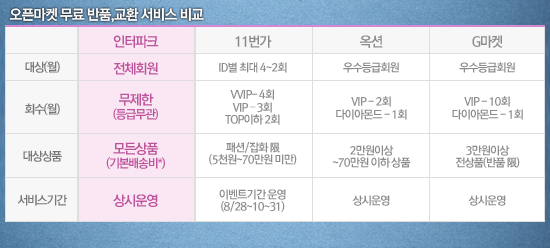

 위로 가기
위로 가기 sharedaccess.rar
sharedaccess.rar

